Устройства семейства InfiLINK XG
Поиск неисправностей в процессе эксплуатации устройств
для учёта прогресса курса
В этом уроке рассматриваются возможные неисправности, которые могут возникать в процессе эксплуатации устройств и основные действия, которые необходимо предпринять в случае их возникновения.
Перечень возможных неисправностей:
- Нет доступа к удаленному устройству.
- Нет доступа к локальному устройству.
- Пропускная способность ниже ожидаемой.
- Данные не передаются.
- Ошибки в беспроводном соединении, колебания пропускной способности.
- Утрачен контроль над устройством.
1. Нет доступа к удаленному устройству
Что делать в случае, когда потерян доступ к удаленному устройству, в то же время доступ к локальному устройству присутствует.

Шаг 1: проверка локального устройства
Проверьте значения параметров радио локального устройства, чтобы убедиться в том, что они соответствуют значениям, определённым на этапе планирования беспроводного канала связи:
- Макс. дальность связи.
- Центральная частота.
- Ширина канала.
- Максимальная выходная мощность.
- Максимальный MCS.
- Период радиокадра.
- Тип узла.
- Идентификатор линка.
Если какие-то значения отличаются, то приведите все параметры в соответствие и проверьте установление беспроводного соединения после перезагрузки локального устройства. Если беспроводное соединение не устанавливается, тогда на месте установки локального устройства проверьте целостность кабелей ВЧ (в случае использования внешних антенн). Затяните разъемы и проверьте отсутствие повреждений на корпусе устройства. Убедитесь, что выводы вертикальной и горизонтальной поляризации подключены корректно.
Шаг 2: проверка удаленного устройства
Если после проверки локального устройства связь не удалось восстановить, необходимо перейти к проверке удаленного устройства. Проверьте целостности кабелей ВЧ (в случае использования внешних антенн). Затяните разъемы и проверьте отсутствие повреждений на корпусе устройства. Убедитесь, что выводы вертикальной и горизонтальной поляризации подключены корректно. Проверьте подачу электропитания на устройство, индикатор “POWER” должен гореть зеленым цветом. Если электропитание отсутствует, необходимо проверить источник питания, разъемы, целостность кабелей Ethernet и ВЧ.
После этого подключитесь к веб-интерфейсу устройства с помощью ноутбука и проверьте идентичность значений параметров радио на локальном и удаленном устройствах:
- Short Cyclic Prefix.
- Доля нисх. потока.
- Центр. частота.
- Макс. дальность связи.
- Период радиокадра.
- Ширина канала.
- Идентификатор линка.
В разделе "Обслуживание" проверьте соответствие установленных значений параметрам лицензии. Проверьте установление беспроводного соединения после перезагрузки удаленного устройства.
Шаг 3: проверка трассы
В случае отсутствия беспроводного соединения визуально проверьте юстировку антенн в местах установки оборудования. Возможной причиной отсутствия связи может быть сильная интерференция, неисправность радиомодуля одного из устройств, появившиеся перекрытия в первой зоне Френеля. Проверьте, что в зоне прохождения радиосигнала нет деревьев, зданий, линий электропередач, рекламных конструкций и т.д.
Шаг 4: обращение в службу технической поддержки “Инфинет”
Если не удалось выявить причину неисправности, обратитесь в службу технической поддержки компании “Инфинет”. При этом необходимо предоставить диагностическую карту, снимки экрана утилиты юстировки антенны, фотографии точек установки, координаты точек установки.
2. Нет доступа к локальному устройству

Шаг 1: проверка локального устройства
В случае, если вы потеряли доступ к локальному устройству, проверьте доступность по сети между центром управления и локальным устройством. В случае, если нет связи до локального устройства, дальнейшую проверку необходимо выполнять в месте установки устройства. Проверьте подачу электропитания на устройство, индикатор “POWER” должен гореть зеленым цветом. Если электропитание отсутствует, необходимо проверить источник питания, разъемы, целостность кабелей Ethernet и ВЧ. Проверьте наличие локального доступа, например, с ноутбука (либо используя ERConsole).
В случае, если проблема не решена, проверьте корректность настройки матрицы коммутации в разделе "Коммутатор". Убедитесь, что взаимодействие требуемых внешних и внутренних портов разрешено. Проверьте настройки VLAN в случае их использования. Перейдите в раздел “Обслуживание” и перезагрузите устройство.
Шаг 2: обращение в службу технической поддержки “Инфинет”
Если не удалось выявить причину неисправности, обратитесь в службу технической поддержки компании “Инфинет”. При этом необходимо предоставить диагностическую карту, снимки экрана утилиты юстировки антенны, фотографии точек установки, координаты точек установки.
3. Пропускная способность ниже ожидаемой
Шаг 1: проверка локального и удаленного устройств
В случае, если пропускная способность ниже ожидаемой, зайдите в веб-интерфейс обоих устройств, проверьте доступность новой версии программного обеспечения. В случае её наличия обновите программное обеспечение. В разделе “Коммутатор” проверьте режим работы и ограничения скорости портов. Режимы на обоих устройствах должны быть идентичны. Рекомендуется на всех устройствах установить режим порта “Авто”. Если скорость порта ограничена значением параметра “Ограничение исходящего потока”, то на период поиска неисправностей установить значение в “Неограничено”.
Далее в разделе “Состояние” проверьте значения параметров CINR и RSSI:
- Значения CINR отличаются от исходных, а RSSI - нет. Это может говорить о появлении помех на канале. Рекомендуется воспользоваться встроенной в веб-интерфейс утилитой "Спектроанализатор" для определения уровня помехи на текущем канале и выбора нового частотного канала.
- Значения CINR и RSSI отличаются от исходных. В этом случае рекомендуется проверить юстировку антенн, состояние кабелей ВЧ и появление перекрытий в первой зоне Френеля, либо блокировку оптической видимости.
После этого перейдите в раздел "Радио", проверьте включение/отключение приоритизации трафика, значение периода радиокадра, если оно слишком маленькое, то попробуйте его увеличить. Установите параметр “Стратегия AMC” в значение “normal”, параметр “Максимальный MCS” – QAM 1024 8/10. Выполните юстировку антенны с помощью встроенной в веб-интерфейс утилиты, особенно при низких значениях RSSI и CINR. Сбросьте статистику на обоих устройствах, после этого проверьте пропускную способность еще раз.
Шаг 2: проверка в местах установки устройств
Дальнейшие действия должны выполняться в местах установки устройств. Проверьте разъемы Ethernet и SFP, целостность кабелей. В случае использования внешней антенны проверьте целостность кабелей ВЧ и их разъёмов. Затяните разъёмы при необходимости. Проверьте юстировку антенны. В случае, если низкие значения CINR сохраняются, скорее всего, присутствует внешняя помеха. Смените частоту и проверьте значения CINR ещё раз.
Шаг 3: обращение в службу технической поддержки “Инфинет”
Если не удалось выявить причину неисправности, обратитесь в службу технической поддержки компании “Инфинет”. При этом необходимо предоставить диагностическую карту, снимки экрана утилиты юстировки антенны, фотографии точек установки, координаты точек установки.
4. Данные не передаются
Шаг 1: проверка настроек локального и удаленного устройств
Что делать, если данные не передаются, подключитесь к веб-интерфейсу устройств и в разделе “Коммутатор” проверьте правильность настроек матрицы коммутации. Внутренние порты должны быть разрешены для передаче через порт радио. В этом же разделе проверьте режим работы портов. Включите порт, если он был отключен. Проверьте статистику порта в разделе "Состояние" и в случае отсутствия полученных пакетов необходимо проверить настройки сетевого оборудования, подключенного к данному порту.
Шаг 2: проверка в местах установки устройств
Дальнейшие действия должны выполняться в местах установки устройств. Проверьте разъемы Ethernet и SFP, а также целостность кабелей.
Шаг 3: обращение в службу технической поддержки “Инфинет”
Если не удалось выявить причину неисправности, обратитесь в службу технической поддержки компании “Инфинет”. При этом необходимо предоставить диагностическую карту, снимки экрана утилиты юстировки антенны, фотографии точек установки, координаты точек установки.
5. Ошибки в беспроводном соединении, колебания пропускной способности
Шаг 1: Проверка настроек локального и удаленного устройств
На локальном и удалённом устройствах в разделе "Коммутатор" проверьте режим работы и ограничения скорости порта. Режимы на обоих устройствах должны быть идентичны. Рекомендуется на всех устройствах установить режим порта «Авто». Если скорость порта ограничена значением параметра «Ограничение исходящего потока», то на период поиска неисправностей установить значение в “Неограничено”.
В разделе “Состояние” проверьте значения параметров CINR и RSSI:
- Значения CINR отличаются от исходных, а RSSI - нет. Это может говорить о появлении помех на канале. Рекомендуется воспользоваться встроенной в веб-интерфейс утилитой "Спектроанализатор" для определения уровня помехи на текущем канале и выбора нового частотного канала.
- Значения CINR и RSSI отличаются от исходных. В этом случае рекомендуется проверить юстировку антенн, состояние кабелей ВЧ и появление перекрытий в первой зоне Френеля, либо блокировку оптической видимости.
Шаг 2: Проверка в местах установки устройств
Дальнейшие действия должны выполняться в местах установки устройств. Проверьте разъемы Ethernet и SFP, целостность кабелей. В случае использования внешней антенны проверьте целостность кабелей ВЧ и их разъёмов. Затяните разъёмы при необходимости.
Проверьте юстировку антенны. В случае, если низкие значения параметра CINR сохраняются, скорее всего, присутствует внешняя помеха. Смените частоту и проверьте значения CINR ещё раз.
Шаг 3: обращение в службу технической поддержки “Инфинет”
Если не удалось выявить причину неисправности, обратитесь в службу технической поддержки компании “Инфинет”. При этом необходимо предоставить диагностическую карту, снимки экрана утилиты юстировки антенны, фотографии точек установки, координаты точек установки.
6. Утрачен контроль над устройством
Если контроль над локальным или удалённым устройством был полностью утрачен, то его можно восстановить с помощью специальной утилиты ERConsole (Emergence Recovery Console). Утилита предназначена для восстановления доступа к устройству и сброса настроек на заводские.
Перед началом процедуры восстановления доступа к устройству рекомендуется установить программное обеспечение:
- ERConsole: ftp://ftp.infinet.ru/pub/Utils/EmergenceRepairConsole/ERConsole.zip.
- Java Runtime Environment: http://www.java.com/en/download/.
Отключить антивирусы и сетевые экраны, запущенные на компьютере администратора. Отключить все сетевые интерфейсы, кроме интерфейса Ethernet, к которому будет подключено устройство. В случае если после выполнения вышеперечисленных действий утилита по-прежнему не может обнаружить устройство, следует включить сетевой экран и добавить в него правило, разрешающее входящие подключения по UDP, порт 10009.
Также мы рекомендуем использовать простой неуправляемый коммутатор для подключения между устройством и компьютером. Для активации режима аварийного восстановления необходимо перезагружать устройство, что будет приводить к периодической потере соединения сетевым портом компьютера. Использование коммутатора позволит избежать этого, и сетевой порт будет активен непрерывно. Использование коммутаторов семейства Cisco Catalyst не рекомендуется из-за большой задержки, возникающей при согласовании режима работы сетевого порта.

Примечание
Команды ERConsole выполняются на устройстве только во время его загрузки. Следовательно, после каждой команды необходимо перезагружать устройство "Инфинет".
Восстановление доступа к устройству
Для восстановления доступа к устройству выполните действия, описанные ниже:
- Запустите утилиту ERConsole.
- Соедините компьютер и устройство "Инфинет" с помощью кабеля Ethernet.
- Отключите устройство, спустя несколько секунд включите его снова.
- Подождите примерно 30 секунд, утилита ERConsole должна получить информацию от устройства. В окне программы будут выведены: серийный номер, количество проведенных циклов сброса настроек устройства на заводские, IP-адрес, сетевая маска и MAC-адрес.
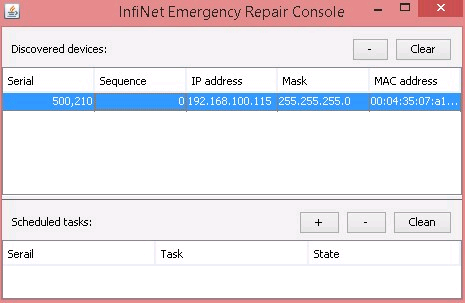
Дальнейшее восстановление пароля зависит от того, назначен IP-адрес устройству или нет.
Устройству назначены IP-адрес и маска подсети
Настройте на компьютере IP-адрес, принадлежащий той же сети, и подключитесь к веб-интерфейсу устройства.
Устройству не назначены IP-адрес и маска подсети
- В окне ERConsole нажмите на кнопку «+», откроется новое окно.
- Введите дополнительный IP-адрес и маску сети, затем нажмите "OK".
- Отключите устройство, через несколько секунд включите его снова. Подождите примерно 30 секунд, пока не будет назначен новый IP-адрес.
- Настройте на компьютере IP-адрес, принадлежащий той же сети, что и вновь назначенный адрес. Теперь вы можете подключиться к веб-интерфейсу устройства. Учтите, что ERConsole не покажет вновь назначенный IP-адрес.
- После подключения к устройству не перезагружайте его, так как дополнительный IP-адрес является временным и не будет назначен после перезагрузки.
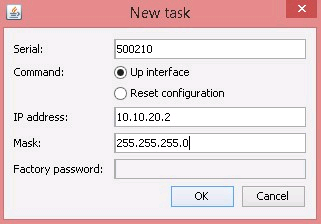
Сброс настроек на заводские
В случае необходимости сбросить настройки на заводские выполните действия, описанные ниже.
Примечание
Если доступ к устройству невозможен из-за забытого имени пользователя или пароля, на него можно попасть используя заводской пароль устройства. Для этого в поле "Имя пользователя" вводится серийный номер устройства, в поле "пароль" – заводской пароль.
- Предварительно получите заводской пароль. Для этого отправьте запрос в службу технической поддержки компании "Инфинет". В запросе необходимо будет указать серийный номер устройства и значение параметра "Sequence" (если значение не нулевое).
- С помощью утилиты ERConsole получите IP-адрес устройства, как описано выше.
- В окне ERConsole нажмите на кнопку «+», откроется новое окно.
- Выберите опцию "Reset configuration" и введите заводской пароль в поле "Factory password". Пароль вводится без изменений (с пробелами, как он был получен от службы технической поддержки). Нажмите "ОК".
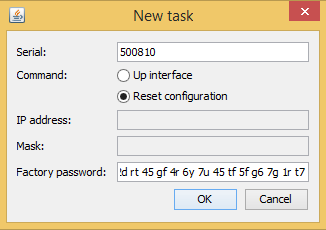
- Отключите устройство, через несколько секунд включите его снова. Подождите примерно 30 секунд.
- Устройство запустится в специальном аварийном режиме с IP-адресом 10.10.10.1 и маской сети 255.255.255.0. Настройки будут сброшены.
- Войдите в веб-интерфейс устройства, для выхода из аварийного режима выполните перезагрузку кнопкой "Restore Factory Settings" во вкладке "Обслуживание".
- Настройте новый корректный логин и пароль, сохраните настройки и перезагрузите устройство.